GarageBand Kullanma Kılavuzu
- Hoş Geldiniz
-
- Düzenleyici tanıtımı
-
- Piyano Rulo Düzenleyici tanıtımı
- Piyano Rulo Düzenleyici’de notaları ekleme
- Piyano Rulo Düzenleyici’de notaları düzenleme
- Piyano Rulo Düzenleyici’de nota zamanlamasını niceleme
- Piyano Rulo Düzenleyici’de bölgelerin perdesini değiştirme
- Piyano Rulo Düzenleyici’de MIDI bölgelerini yeniden adlandırma
- Piyano Rulo Düzenleyici’de otomasyonu kullanma
-
- Smart Controls’e genel bakış
- Smart Controls türleri
- Transform Pad’i kullanma
- Arpej Oluşturucu’yu kullanma
- Efekt yazılım eklerini ekleme ve düzenleme
- Ana izde efektleri kullanma
- Audio Units yazılım eklerini kullanma
- EQ efektini kullanma
- Düzenlenmiş bir Smart Controls’ü kaydedilmiş ayarlarıyla karşılaştırma
-
- Bir dersi çalma
- Gitarınız için giriş kaynağını seçme
- Ders penceresini özelleştirme
- Bir dersi ne kadar iyi çaldığınızı görme
- Zaman içindeki ilerlemenizi ölçme
- Bir dersi yavaşlatma
- Bir dersin miksini değiştirme
- Tam sayfa müzik notası görüntüleme
- Sözlük konularını görüntüleme
- Gitar akorlarını pratik etme
- Bir derste gitarınızı akort etme
- GarageBand penceresinde dersleri açma
- Ek Çalmayı Öğren dersleri alma
- Dersinizin indirilmesi tamamlanmazsa
-
- Paylaşma tanıtımı
- Parçaları Müzik uygulamasında paylaşma
- Projelerle iCloud’u kullanma
- Parçaları paylaşmak için AirDrop’u kullanma
- Parçaları paylaşmak için MailDrop’u kullanma
- Şarkıları SoundCloud’da paylaşma
- Projeyi paylaşarak iOS uygulamasına göndermek için iCloud’u kullanma
- Parçaları diske aktarma
- Parçayı CD’ye basma
- Touch Bar kestirmeleri
- Sözlük

Mac’teki GarageBand uygulamasında ana izde efektleri kullanma
Ana iz, genel projenin sesini şekillendiren efektler içerir. Ana iz üzerindeki efektleri aynı diğer izlerde olduğu gibi ekleyebilir, düzenleyebilir, sırasını değiştirebilir ve silebilirsiniz. Ana iz üzerindeki efektleri, Smart Controls menü çubuğundaki Ana İz düğmesini tıklayarak görüntülersiniz.
Smart Controls menü çubuğunda Ana İz seçiliyken ana izdeki efektler üç bölümde kullanılabilir:
Efektler: Ana Yankı’yı ve Ana Çınlama’yı içerir, ayrıca izlerde kullanılan çınlamaları da içerebilir.
Çıkış: Sıkıştırıcı, sınırlayıcı, EQ ve başka efektler içerebilir.
EQ: Projenin genel sesini şekillendiren görsel bir ekolayzer.
Ana iz, Ana Yankı ve Ana Çınlama efektlerini içerir. Ana Yankı ve Ana Çınlama ayarlarını, ana iz seçiliyken Efektler sekmesinde değiştirebilirsiniz. Her bir ses ve yazılım müzik aleti izi, iz üzerinde kullanılan Ana Yankı ve Ana Çınlama miktarını kontrol etmek için kullanacağınız bir Ana Yankı ve Ana Çınlama sürgüsü içerir.
Bir iz, paylaşılan çınlamalar (genellikle Ambiyans ve Çınlama ekran denetimleriyle denetlenen) içeriyorsa paylaşılan çınlamalar üstteki Ana Efektler açılır menüsünde bulunan Ana Yankı ve Ana Çınlama ayarlarının altında görünür; paylaşılan çınlamalardan biri seçildiğinde ise açılır menünün altında bir sürgü ve onay kutusu görünür.
Ana Yankı veya Ana Çınlama ayarını değiştirme
Mac’teki GarageBand uygulamasının Smart Controls menü çubuğunda Ana İz düğmesini tıklayın, sonra Efektler düğmesini tıklayın.
Üstteki açılır menüden Ana Yankı veya Ana Çınlama öğesini seçin.
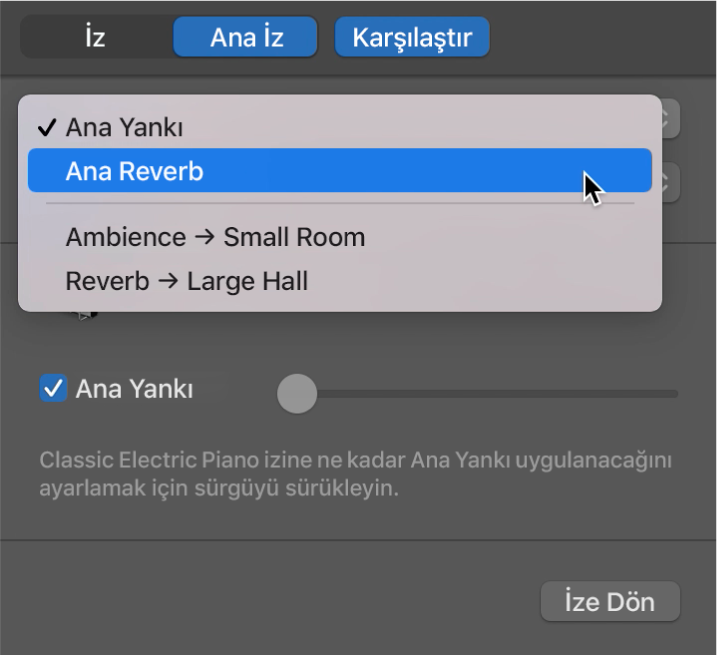
Ayar açılır menüsünden (alttaki) ana efekt için bir ayar seçin.
İşiniz bittiğinde, başladığınız ize dönmek için İze Dön’ü tıklayın.
Ana iz efektlerini değiştirme
Mac’teki GarageBand uygulamasının Smart Controls menü çubuğunda Ana İz düğmesini tıklayın, sonra Çıkış düğmesini tıklayın.
Bir yazılım eki yuvasının sağ tarafını tıklayın, bir kategori seçin, sonra alt menüden yeni bir yazılım eki seçin. Yeni yazılım eki, önceki seçimin yerini alır.
Ana izdeki yazılım eklerini tıpkı diğer iz türlerindeki gibi etkisizleştirebilir, yeniden sıralayabilir, silebilir ve düzenleyebilirsiniz. Daha fazla bilgi için Mac’teki GarageBand uygulamasında efekt yazılım eklerini ekleme ve düzenleme konusuna bakın.